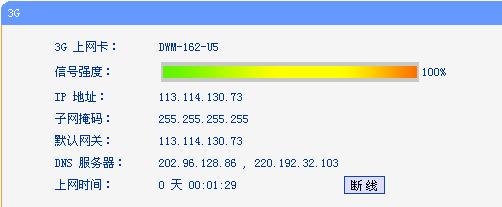前言
TL-MR3420是一款新一代的3G無線路由器,兼容主流的3G制式——CDMA2000(中國電信)、WCDMA(中國聯通)、TD-SCDMA(中國移動)。通過使用該設備可以滿足多人共享3G無線寬帶的目的,并且該款3G無線路由器還支持3G無線寬帶和有線寬帶自動備份功能。支持可選四種模式之一:3G優先、僅用3G、wan優先、僅用wan,配置更加靈活。
下面介紹TL-MR3420的快速配置方法。
1. PC的網絡參數設置
1.1 Windows XP系統下的網絡參數設置
1.1.1 手動設置網絡參數
鼠標右鍵單擊桌面“網上鄰居”,選擇 “屬性”。選擇連接3G路由器的網卡對應的“本地連接”,右鍵單擊該“本地連接”,選擇“屬性”。左鍵單擊“常規”選項卡中的“Internet協議(TCP/IP)”,點擊“屬性”。
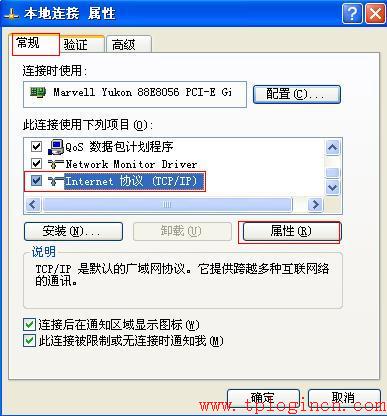
選擇“使用下面的IP地址”,填入IP地址:192.168.1.2,子網掩碼:255.255.255.0,默認網關:192.168.1.1;在“使用下面的DNS服務器地址”中填入當地DNS服務器地址,如不清楚可咨詢當地網絡服務商。
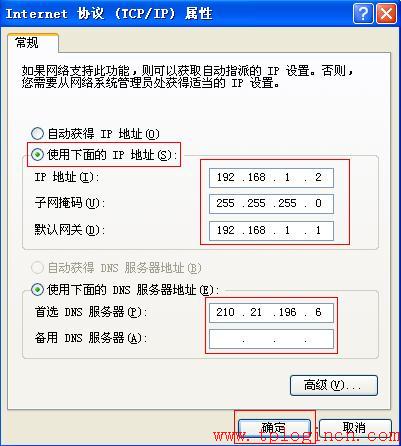
1.1.2 自動獲取網絡參數
在如下圖所示界面選擇“自動獲得IP地址”,PC自動獲得IP地址與DNS服務器地址,TL-MR3420的DHCP服務器默認開啟,可以自動為PC分配IP地址。
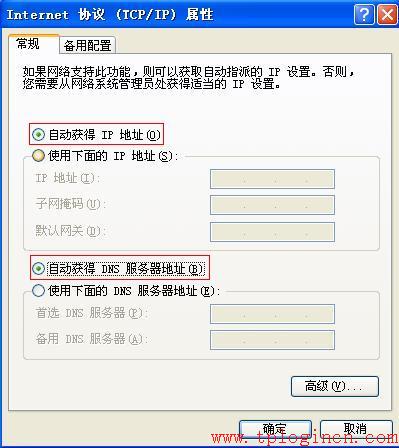
1.2 Windows7系統下的網絡參數設置
1.2.1 手動設置網絡參數
右鍵單擊桌面“網絡”選擇“屬性”,打開如下圖所示界面。
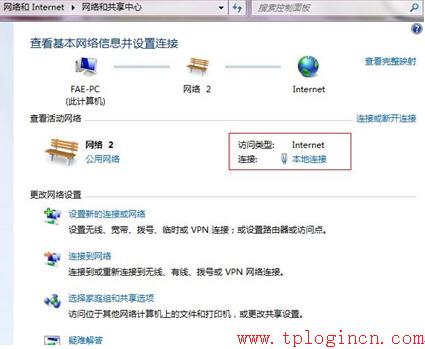
點擊“本地連接”,出現如下圖所示界面,點擊“屬性”。
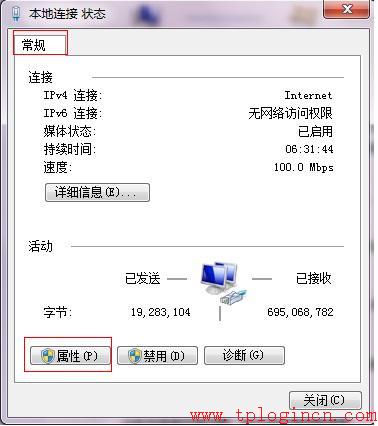
選擇“Internet 協議版本4(TCP/IPv4)”,點擊“屬性”。
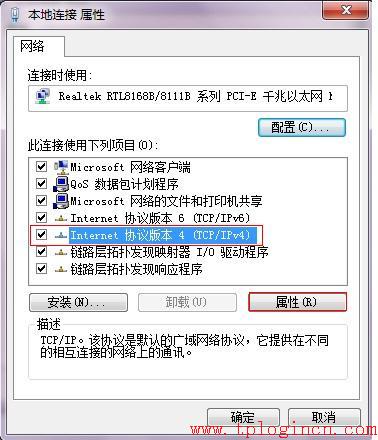
選擇“使用下面的IP地址”,填入IP地址:192.168.1.2,子網掩碼:255.255.255.0,默認網關:192.168.1.1;在“使用下面的DNS服務器地址”中填入當地DNS服務器地址,如不清楚可咨詢當地網絡服務商。
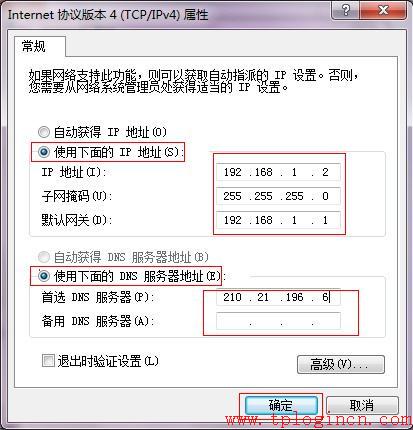
1.2.2 自動獲取網絡參數
在如下圖所示界面選擇“自動獲得IP地址”,PC自動獲得IP地址與DNS服務器地址,TL-MR3420的DHCP服務器默認開啟,可以自動為PC分配IP地址。
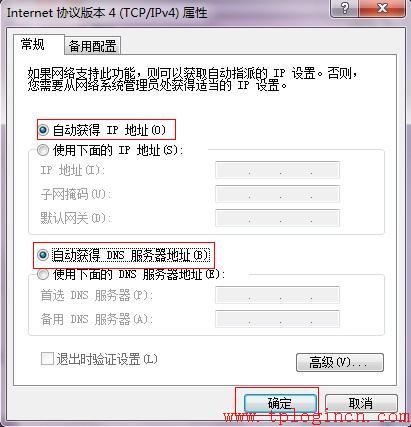
2. TL-MR3420快速設置
2.1 識別上網卡
設置好電腦的網絡參數后,將3G無線上網卡插在MR3420的USB插口上,打開網頁瀏覽器,在地址欄輸入“192.168.1.1”,在彈出的用戶名和密碼輸入框中輸入用戶名:admin,密碼:admin,點擊“確定”,進入管理主界面。
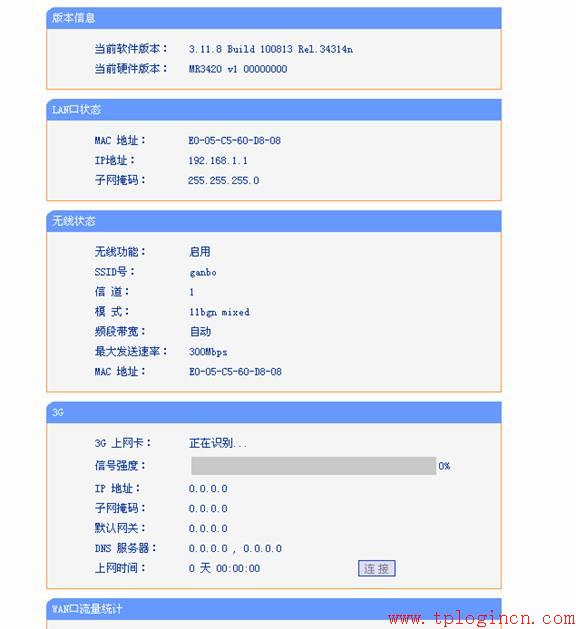
打開“運行狀態”——“3G”,“3G上網卡”一般會顯示正在識別,請稍作等待,約20秒。如果能夠識別并顯示3G上網卡的型號,如下圖所示界面,就可以直接跳到3.2章節。
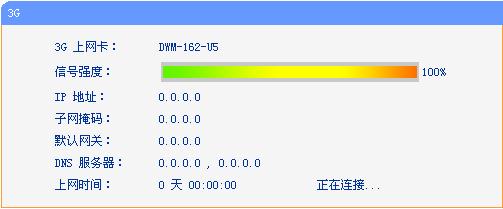
若不能識別3G上網卡,如下所示界面,我們就需要手動載入3G無線上網卡對應的BIN文件。BIN文件可以在TP-LINK網站上下載。如果您在TP-LINK網站www.tp-link.com.cn沒有找到您的網卡型號對應的BIN文件,請致電TP-LINK技術服務電話400-8863400,我們的技術人員將為您提供技術支持。若在TP-LINK網站找到并下載了您的3G網卡對應的BIN文件,請按照以下步驟進行操作。
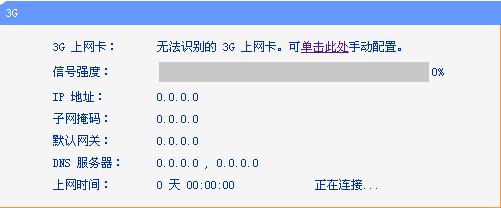
首先點擊上圖中的“單擊此處”,出現“配置3G上網卡”頁面,如下圖所示。
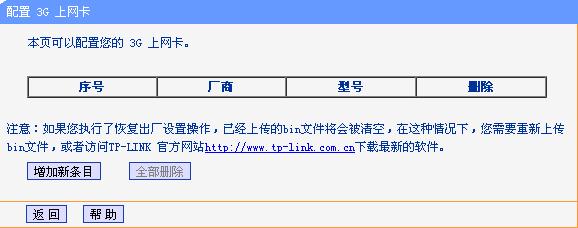
點擊“增加新條目”,出現下圖所示頁面。
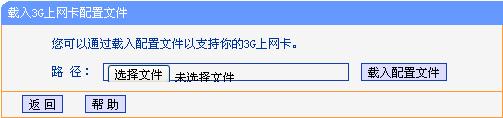
點擊“選擇文件”瀏覽到您下載的3G上網卡對應BIN文件所在位置,點擊“確定”,然后點擊“載入配置文件”,如下圖所示。
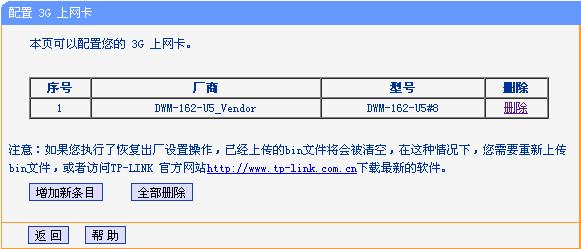
請等待1-3分鐘,查看設備“運行狀態”界面會顯示已經識別的3G網卡型號并顯示信號強度。就可以開始配置上網相關的參數了。
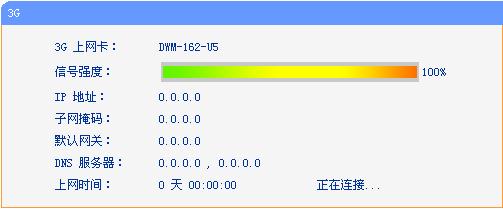
2.2 配置上網參數
2.2.1 通過設置向導設置
打開設備管理頁面“192.168.1.1”,點擊“設置向導”,選擇“下一步”,設備可選的有4 種上網模式:3G優先、僅用3G、WAN優先、僅用WAN。
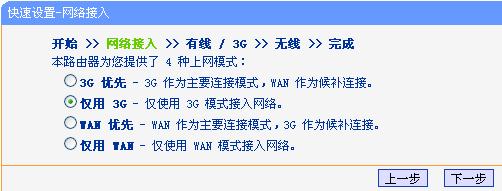
這里我們選擇“僅用3G”,點擊“下一步”,配置3G撥號參數,地區選擇“中國”,移動ISP:可選“中國電信”、“中國移動”和“中國聯通”(根據你的上網卡制式來選擇)。如果無法撥號成功,請您打開“系統工具”——“系統日志”頁面,查看是否有如下日志“3G Modem connecting error, please check the dial number and APN”,若有的話,您需要手動設置用戶名和密碼(撥號號碼和APN無需更改),具體用戶名和密碼如不清楚,可以咨詢當地ISP服務商。
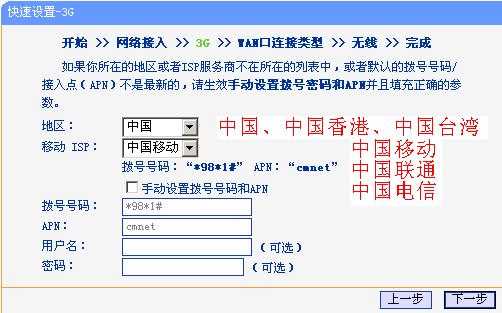
注意: TL-MR3420默認已經內置有中國電信、移動及聯通撥號相關的參數,一般情況下只需要在上圖所示界面選擇ISP運營商即可自動設置撥號號碼、APN用戶名及密碼等信息。但是部分地區可能不同,如出現上述撥號不成功的錯誤提示,可以咨詢運營商具體的用戶名和密碼。
點擊“下一步”設置無線安全。
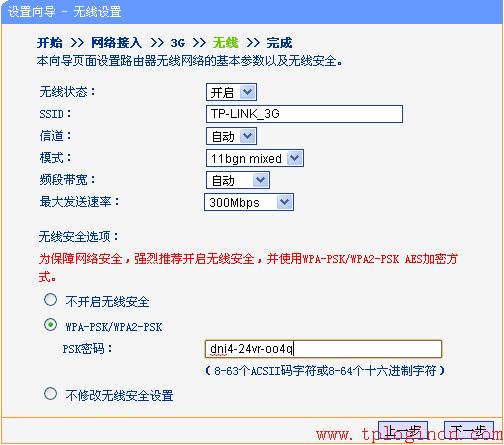
無線狀態:若路由器的無線功能,必須選擇開啟,這樣,無線網絡內的主機才可以接入并訪問有線網絡。
SSID號:該項標識無線網絡的網絡名稱,可隨意更改。
信道:該項用于選擇無線網絡工作的頻段(1-13)。
模式:該項用于選擇路由器的工作模式,可供選擇的有11M帶寬的802.11b模式、54M帶寬的802.11g模式、300M的802.11n模式、802.11b/ g混合模式和802.11b/ g/n混合模式。
頻段帶寬:自動、20MHz和40MHz。
最大發送速率:默認即可。
無線加密:為了保證您的無線網絡不被他人非授權訪問,建議設置無線加密,推薦加密方式為WPA-PSK/WPA2-PSK。
設置完成之后,點擊“下一步”,重啟路由器,等待1-3分鐘,查看設備“運行狀態”——“3G”,可以看到路由器已經獲取到IP地址等上網必需的參數,說明路由器撥號已經成功,此時您就可以正常上網了。
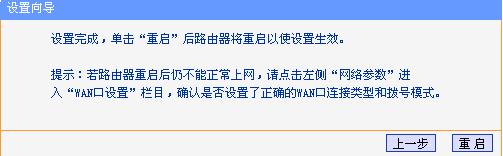
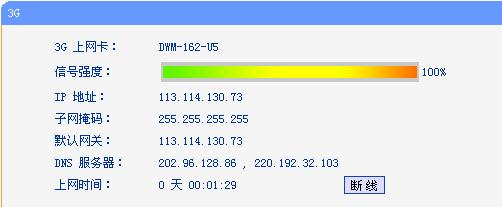
2.2.2 手動設置
也可以不使用“設置向導”,可以直接到“網絡參數”頁面進行設置,點擊“網絡參數”---“網絡訪問”,選擇上網模式。
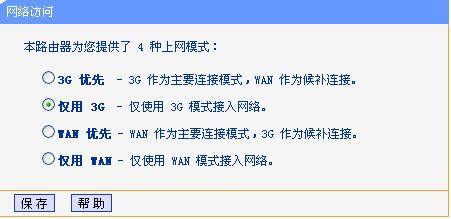
然后點擊“3G”,設置3G撥號所需的參數,設置完畢之后,點擊保存。
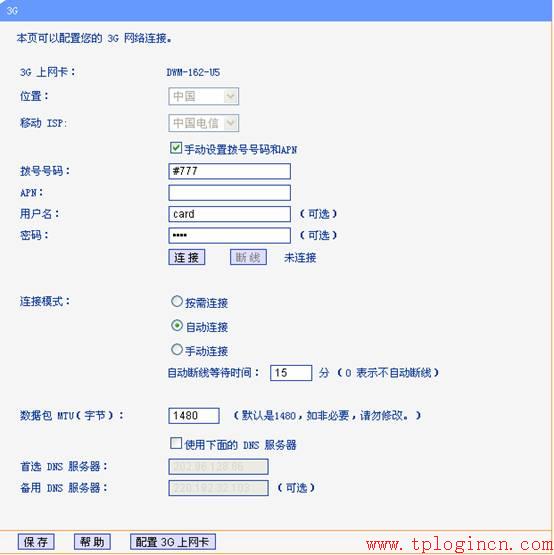
查看設備“運行狀態”——“3G”,可以看到路由器已經獲取到IP地址等上網必需的參數,說明路由器撥號已經成功,此時您就可以正常上網了。